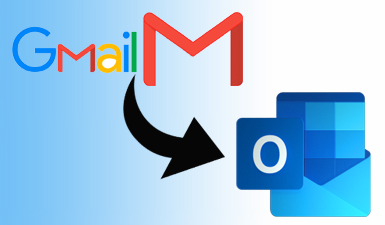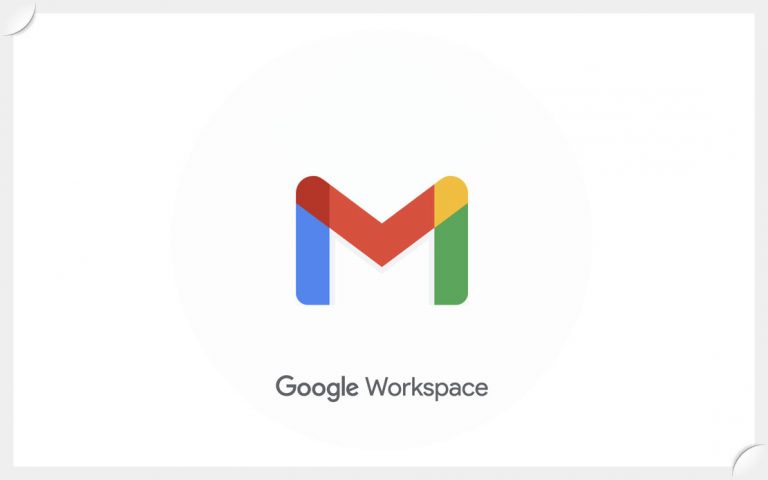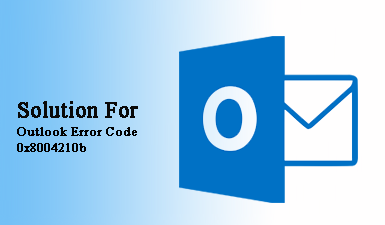Резервное копирование из облака в облако для Office 365
В настоящее время большая часть бизнеса полагается на облако для хранения и доступа к информации. Несмотря на то, что облако считается безопасной альтернативой для хранения данных из соображений безопасности данных, человеческий фактор или сбой системы все же могут быть причиной сбоя данных. Таким образом, очень важно сделать резервную копию облачного контента за короткое время. Резервное копирование из облака в облако для Office 365 важно для обеспечения доступности файлов и папок после сценариев сбоя данных.
Как мы знаем, организации используют облачные сервисы, такие как Office 365, G-suite и т. Д., Если им нужно решение для резервного копирования, им нужно решение для резервного копирования из облака в облако, чтобы поддерживать доступность данных, стабильность, непрерывность работы и сокращать стоимость обслуживания оборудования.
Office 365 – одно из наиболее широко используемых организациями программного обеспечения как услуги (SaaS). Большинство организаций предпочитают платформу Office 365 для совместной работы со всеми сотрудниками. Чтобы предотвратить сбой данных, они хотят использовать облачное резервное копирование для Office 365. Поэтому в этой статье мы собираемся предоставить решение облачного резервного копирования.
Программы для Windows, мобильные приложения, игры - ВСЁ БЕСПЛАТНО, в нашем закрытом телеграмм канале - Подписывайтесь:)
Что такое резервное копирование из облака в облако с Office 365?
Из облака Office 365 в облачное резервное копирование – это процесс резервного копирования электронной почты, контактов, календарей, документов с одной облачной платформы Office 365 на другую Office 365 или другую платформу, например G Suite. Организации сделали акцент на этой практике, чтобы обезопасить свои данные.
Этот процесс резервного копирования из облака в облако для Office 365 поможет организациям спасти свои данные от сбоев, а также сделает их доступными в любое время. Используя идеальное решение, организация может легко выполнять резервное копирование и восстанавливать данные, когда это необходимо.
В следующем разделе вы получите правильное решение для облачного резервного копирования Office 365, но, прежде чем двигаться дальше, узнайте о преимуществах этого –
1: Уменьшите затраты на обслуживание и локальные системы хранения.
2: Более надежный и безопасный.
3: Постоянная доступность и доступность данных для нескольких пользователей.
4: Доступен для легкого восстановления при необходимости.
5: Разумно по сравнению с традиционным резервным копированием.
Как сделать резервную копию из облака в облако для Office 365?
Ознакомьтесь с этим пошаговым руководством по облаку Office 365, чтобы узнать, как можно выполнить задание резервного копирования. Здесь мы объясним методы резервного копирования облака Office 365 в другой Office 365. Выполните указанные шаги.
Для этого будет использоваться автоматизированный инструмент миграции Office 365, он предоставляет возможность простого резервного копирования из облака Office 365 в облако (Office 365 и G Suite), а также с помощью этого инструмента пользователи могут восстанавливать данные при необходимости. Приступим к процедуре.
1: Сначала загрузите программное обеспечение –

2: Теперь выберите Office 365 как источник и как место назначения (резервное копирование в другой Office 365), если вам нужно сделать резервную копию в G Suite, выберите G Suite.
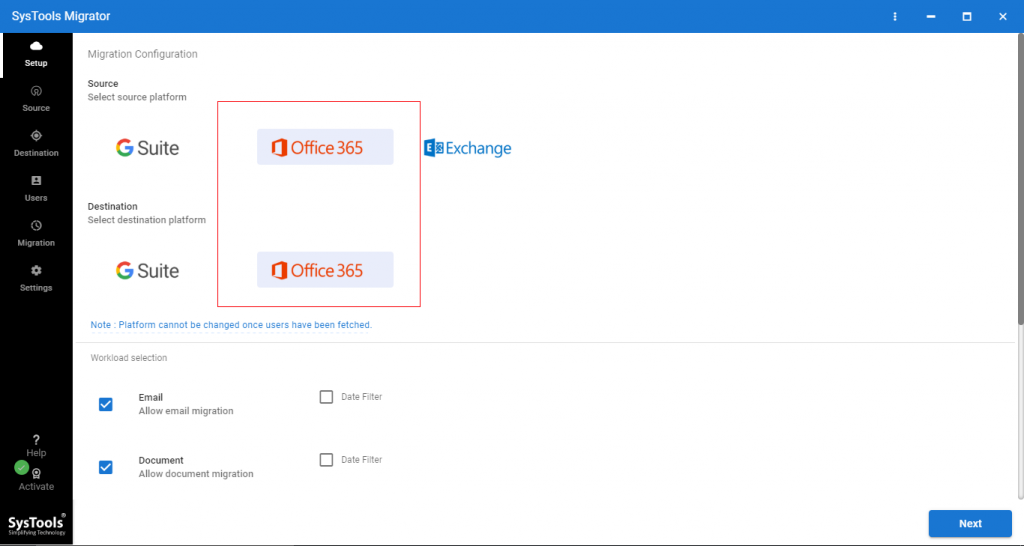
3: Теперь перейдите в раздел «Рабочая нагрузка» и выберите элементы для резервного копирования. На том же экране вы можете применить фильтр даты для резервного копирования выбранных данных. Щелкните Далее.
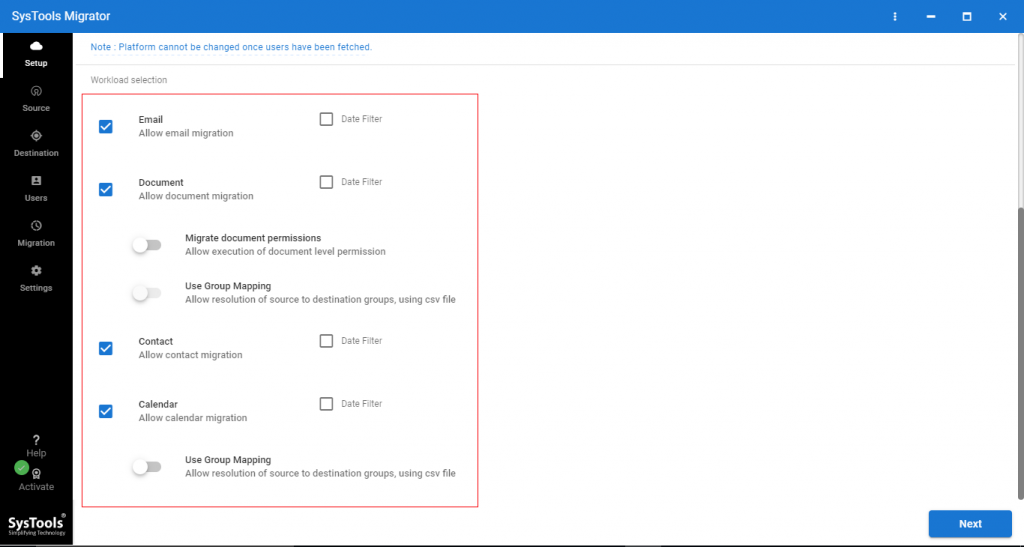
3: На этой панели введите ID администратора источника и ID приложения. Затем нажмите «Подтвердить».
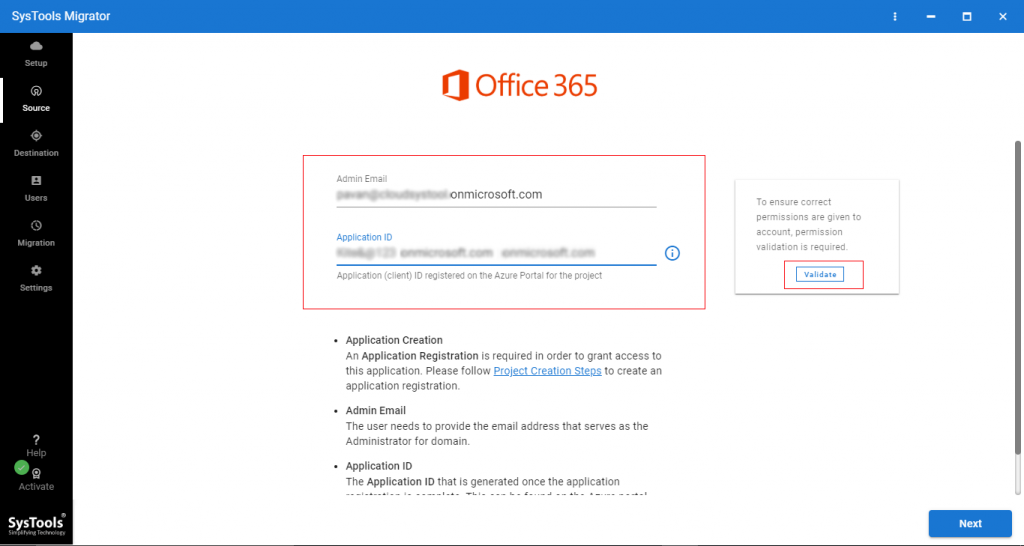
4: После проверки разрешений нажмите Далее.
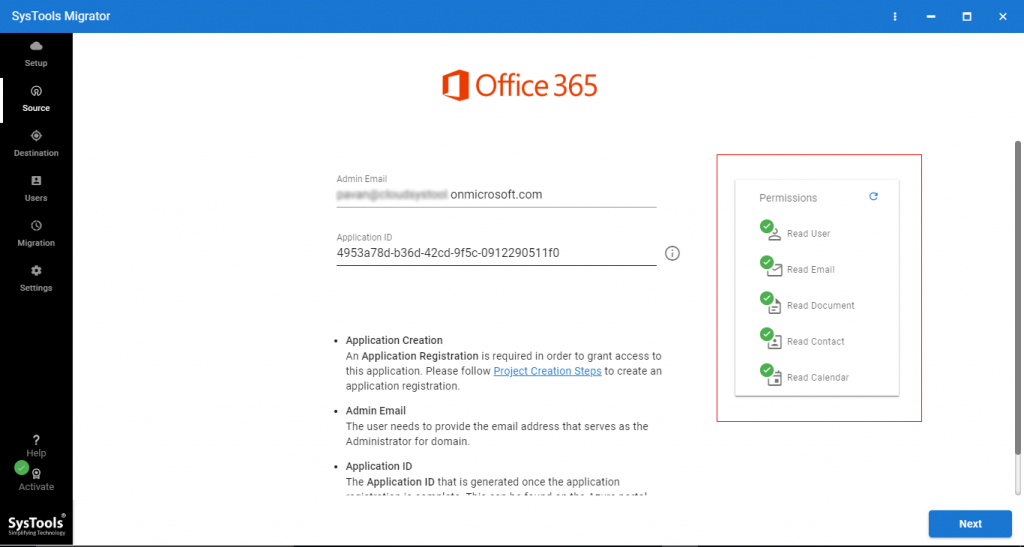
5: Теперь введите идентификатор администратора места назначения (Office 365) и идентификатор приложения. Щелкните Подтвердить.
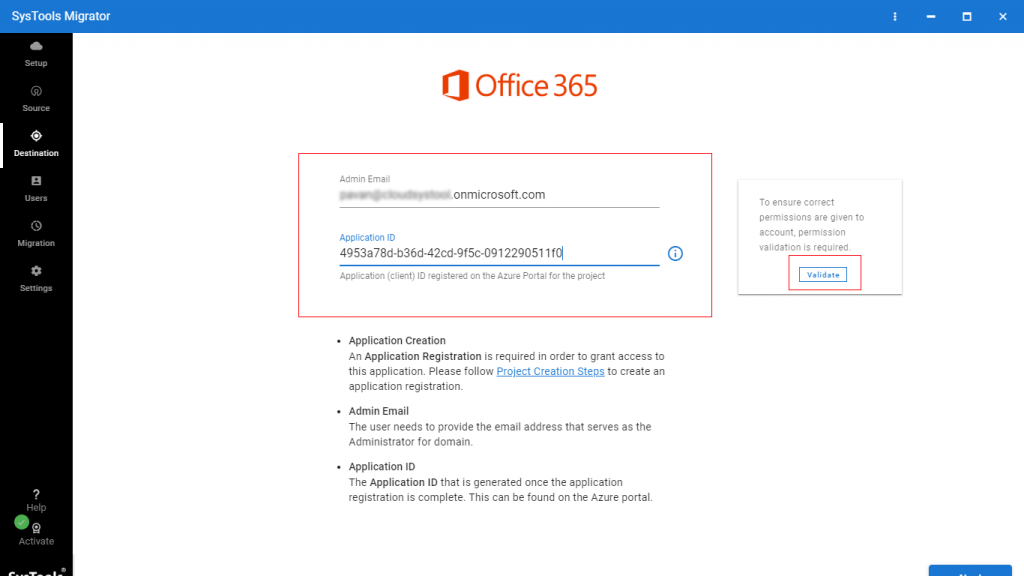
6: После подтверждения разрешений нажмите Далее.
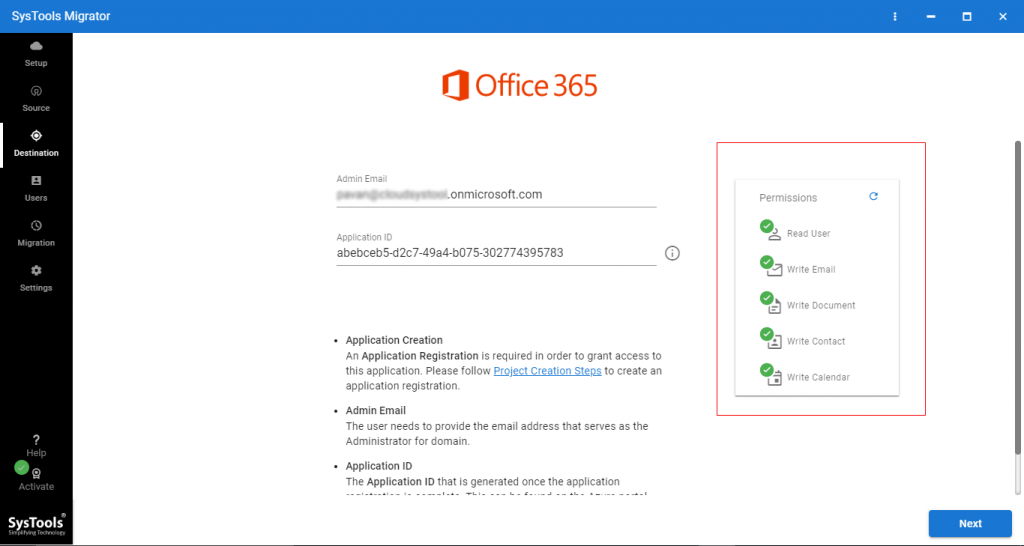
7: Выберите параметр для создания сопоставления между источником и местом назначения. Чтобы выполнить задание, инструмент предоставляет три варианта: «Получить пользователей», «Импортировать пользователей», «Загрузить шаблон».
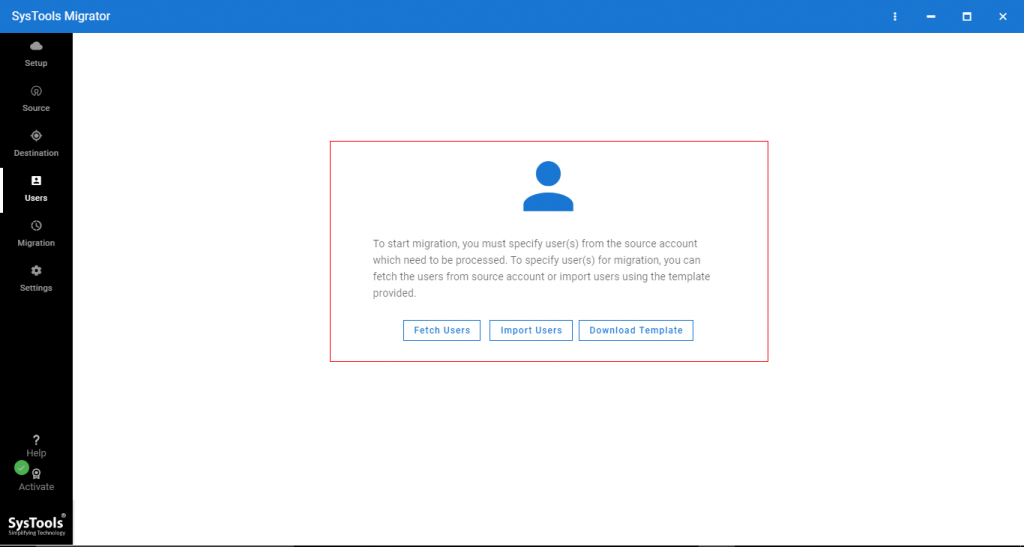
8: Исходные и конечные пользователи сопоставлены успешно. Щелкните кнопку Подтвердить.
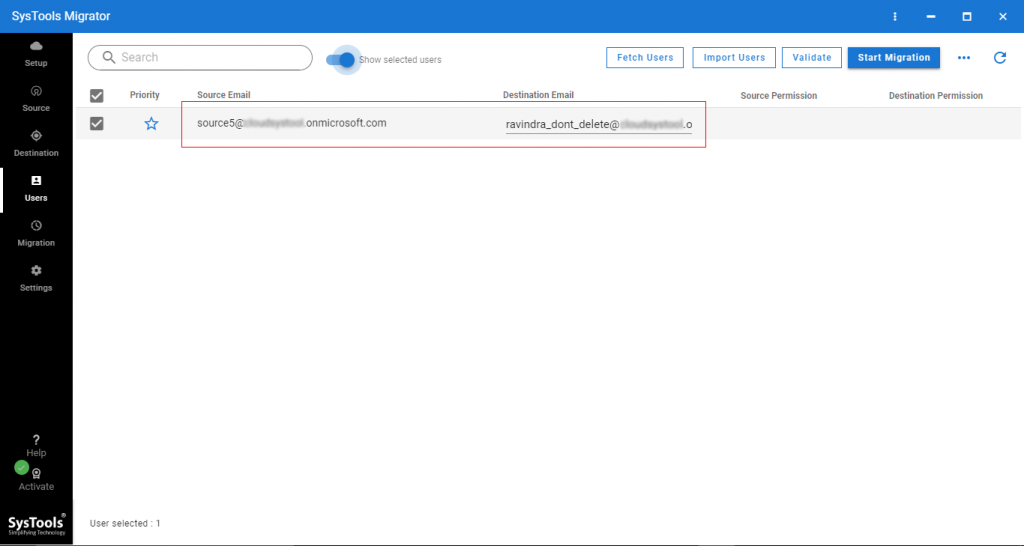
9: После проверки разрешения нажмите кнопку Пуск, чтобы выполнить резервное копирование из облака в облако для Office 365.
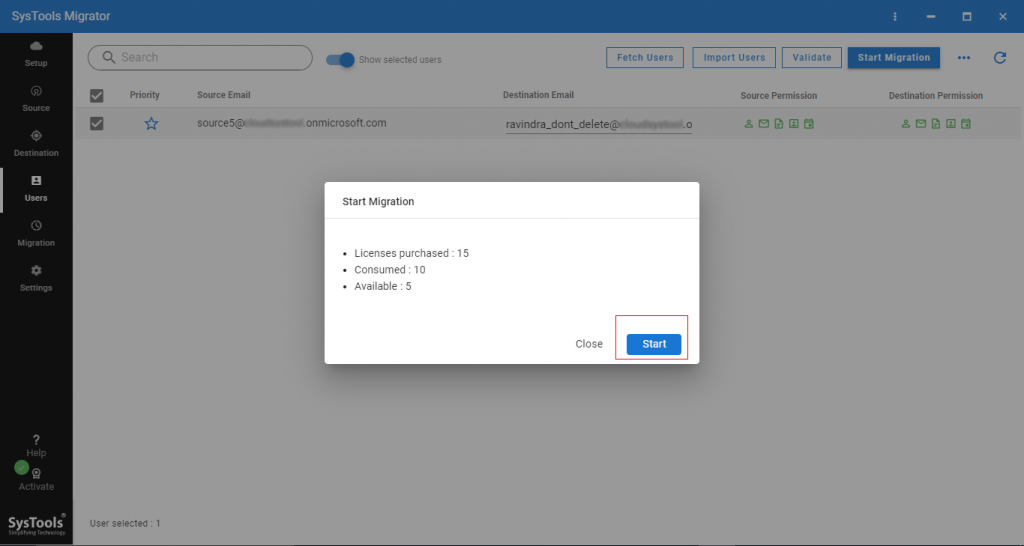
10: Процесс резервного копирования запущен.
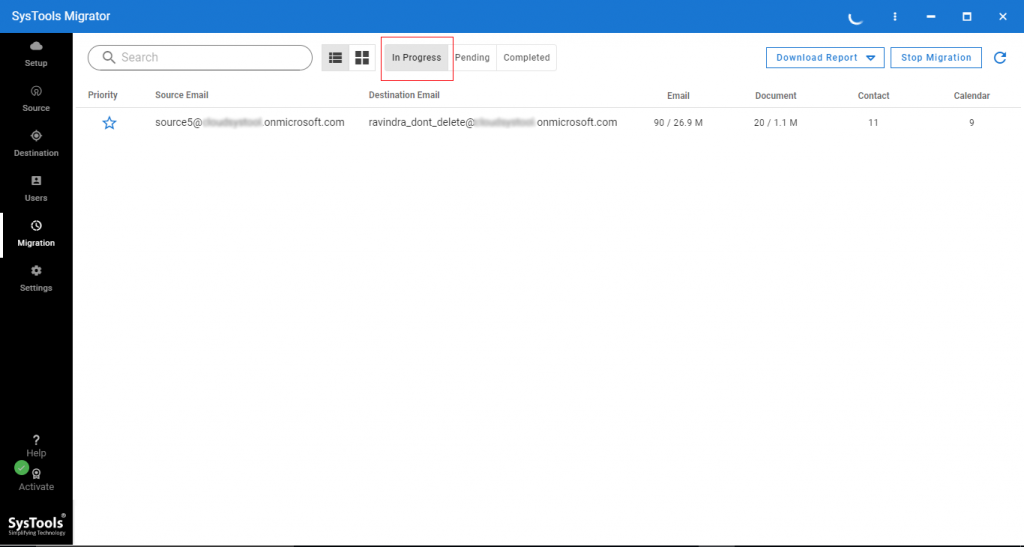
Вывод
В нынешнюю эпоху большинству организаций требуется облачное резервное копирование для Office 365 вместо традиционного локального резервного копирования. Поэтому в этом руководстве мы объяснили подробное решение для этой работы. Предлагаемое программное обеспечение будет работать для резервного копирования и восстановления облачных данных Office 365.
Программы для Windows, мобильные приложения, игры - ВСЁ БЕСПЛАТНО, в нашем закрытом телеграмм канале - Подписывайтесь:)